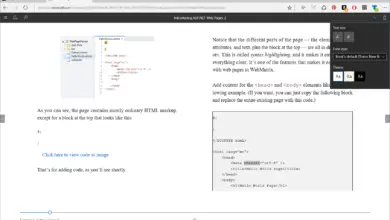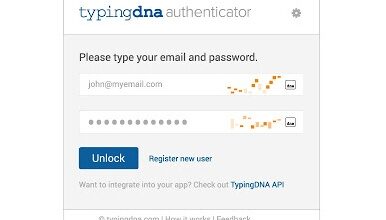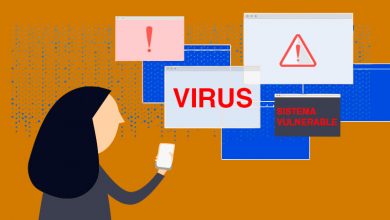Capturez le texte d’une image avec Capture2Text
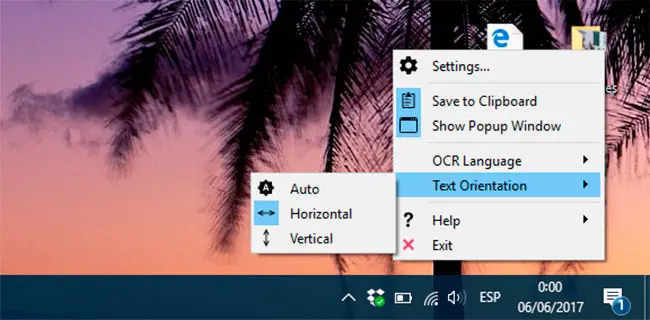
Bien que beaucoup connaissent déjà le terme OCR , pour beaucoup, il est certain que c’est encore quelque chose à découvrir, même s’ils l’ont peut-être utilisé sans le savoir. Le terme OCR vient de l’acronyme Optical Character Recognition et comme son nom l’indique, il permet l’extraction de texte à partir d’une image. Une fonctionnalité plus utile qu’il n’y paraît au premier abord et que nous pouvons ajouter à notre bureau Windows avec Capture2Text .
C’est une application gratuite et portable pour Windows basée sur l’OCR et qui nous permet, par conséquent, de marquer n’importe quel élément ou image sur notre bureau pour obtenir le texte et le faire copier dans le presse-papiers. Un outil qui sera très utile pour copier les messages des fenêtres d’erreur de Windows lui-même, le texte inclus dans les images ou pour convertir le texte qui s’affiche sous la forme d’une image ou tout autre format qui ne permet pas la copie.
Capturez le texte d’une image avec Capture2Text
Pour commencer à utiliser Capture2Text sur l’ordinateur, il est nécessaire de télécharger l’application, ce que nous pouvons faire à partir de ce même lien , puis de la lancer sur le bureau pour commencer à l’utiliser. C’est un outil très simple à utiliser, car il sera seulement nécessaire de sélectionner la zone d’une image et Capture2Text extraira automatiquement le texte et le copiera dans le presse-papiers de Windows afin que nous puissions le coller n’importe où ailleurs.
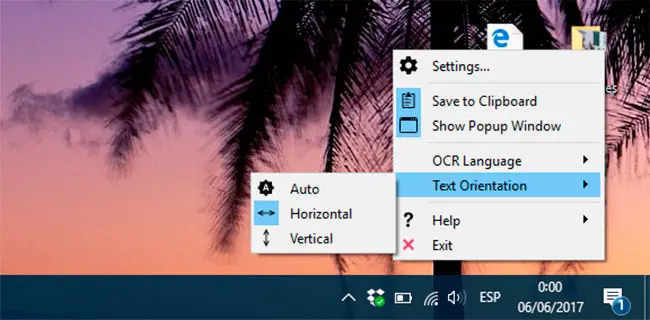
L’outil a quelques fonctionnalités intéressantes, comme le fait qu’il est portable et ne nécessite donc pas d’installation, il a un support vocal pour transcrire un fichier audio en texte , il prend en charge un bon nombre de langues et il permet même d’en ajouter plus et il a beaucoup de raccourcis clavier qui peuvent gérer Capture2Text de manière plus efficace et plus rapide.
L’outil est utilisé d’une manière similaire à la façon dont nous marquons n’importe quel texte dans le système d’exploitation, mais avec la différence que nous pourrons marquer n’importe quelle partie de l’écran ou même celle de deux fenêtres différentes. Capture2Text met en évidence le texte et affiche le texte reconnu dans une fenêtre, nous offrant même la possibilité de les éditer s’il n’a correctement reconnu aucun caractère.
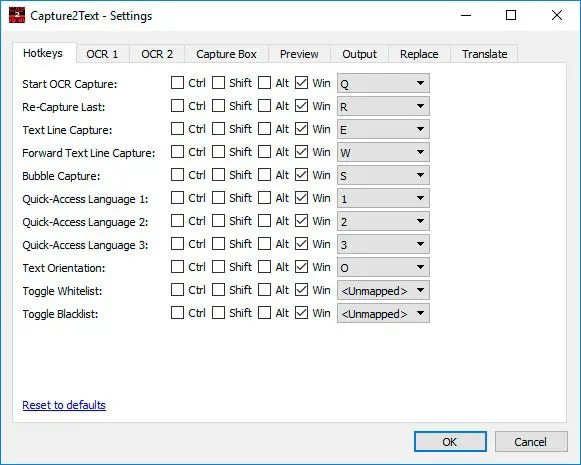
Parmi les paramètres de Capture2Text, nous pouvons trouver l’option pour définir la langue d’accès rapide, une liste blanche ou une liste noire, configurer la ligne de texte , changer la couleur de la zone de capture de texte, configurer l’aperçu ou le désactiver, si nous voulons copier le texte capturé dans le presse-papiers, conserver ou non les sauts de ligne, enregistrer l’image capturée, ajouter la date et l’heure, établir des règles pour remplacer certains mots ou caractères à l’aide d’expressions régulières, etc.